社区微信群开通啦,扫一扫抢先加入社区官方微信群

社区微信群
社区微信群开通啦,扫一扫抢先加入社区官方微信群

社区微信群
由于网上在window下搭建本地服务器的教程较少,基本上都是Linux系统下的教程。所以就在这里写下这篇博客,面向初使用Git的新手。
这里搭建Git本地服务器我用的工具是Git2.9.2和Gitblit1.8.0,直接点击关键字可下载。
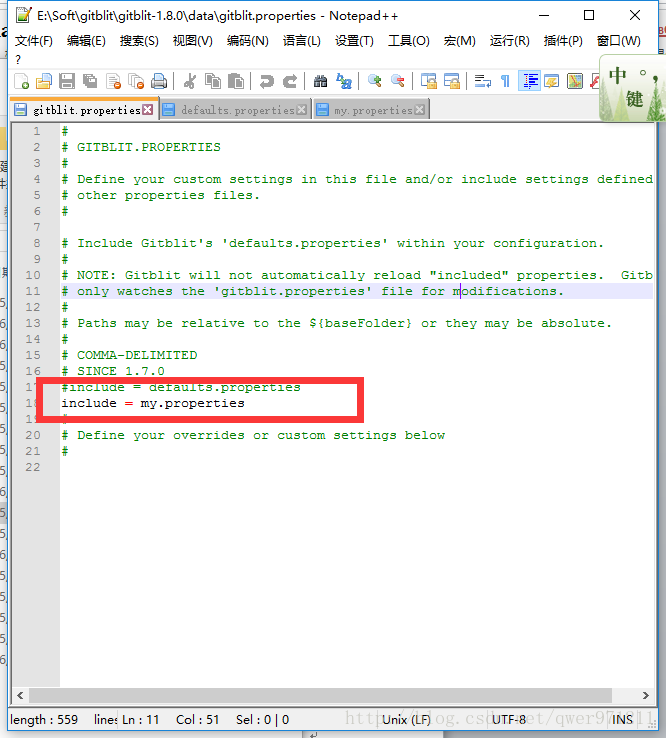
4从data文件夹下找到defaults.properties文件,这是gitblit的默认配置,复制一遍该文件,并改名为上诉修改的配置名称,我这里就是my.properties.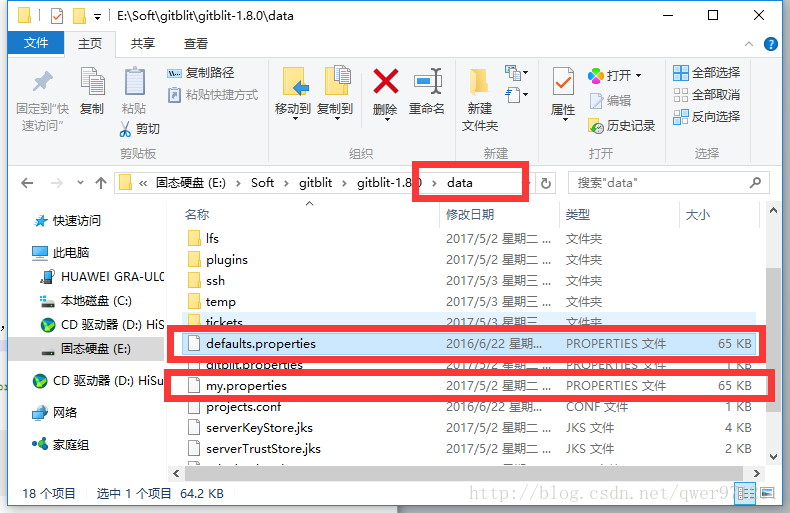
5.在解压目录下新建一个仓库目录
6.打开my.properties,主要修改以下几点:
6.1git.repositoriesFolder(资料库路径):这里改成自己新建的仓库目录路径,不改默认为gitblit目录下的git目录.
6.2 server.httpPort:设定http协议的端口号。默认0表示禁用http协议.
6.3 server.httpBindInterface:设定服务器的IP地址为当前电脑IP
7.运行gitblit根目录下的gitblit.cmd 批处理文件
8.去浏览器访问你设置的IP:端口号
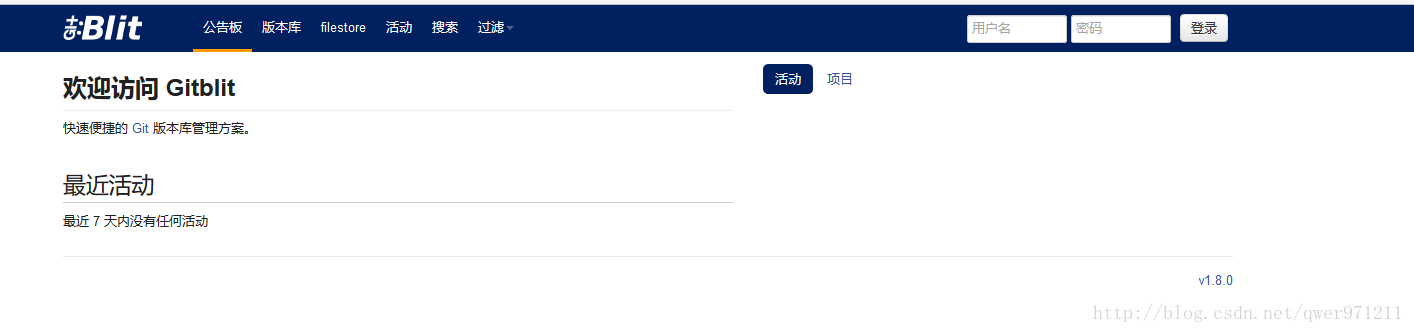
9.登入用户名密码,初始默认为用户名:admin,密码:admin
10.创建一个新的版本库
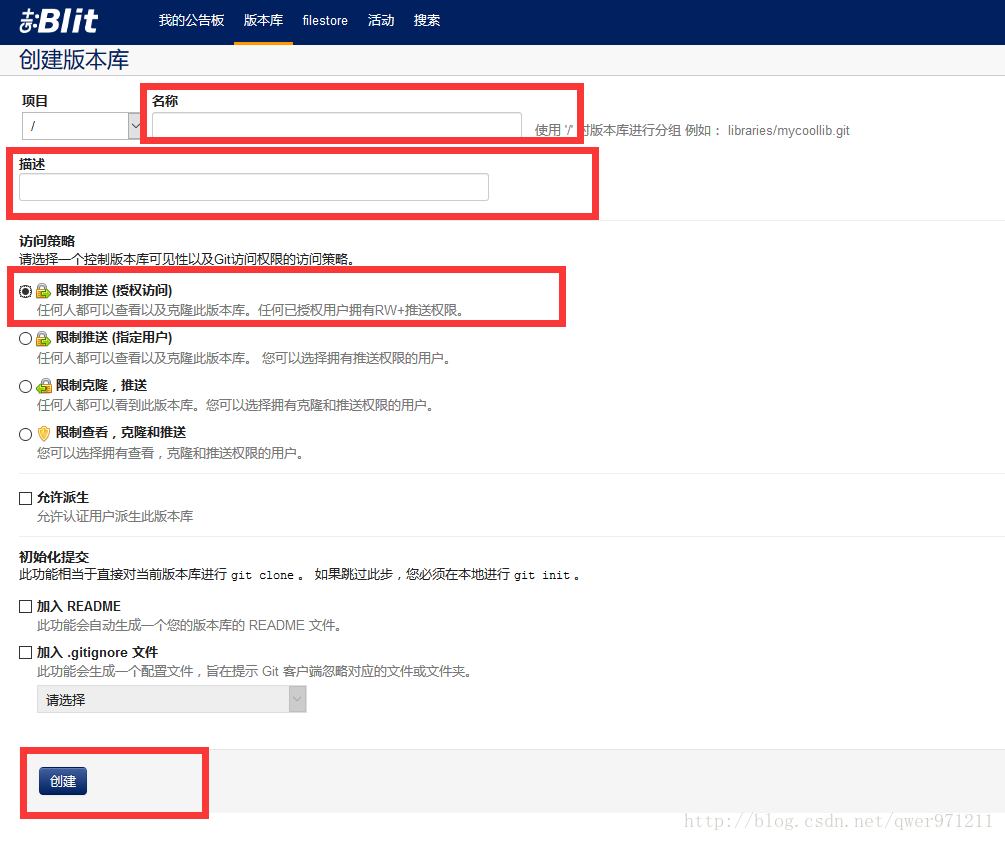
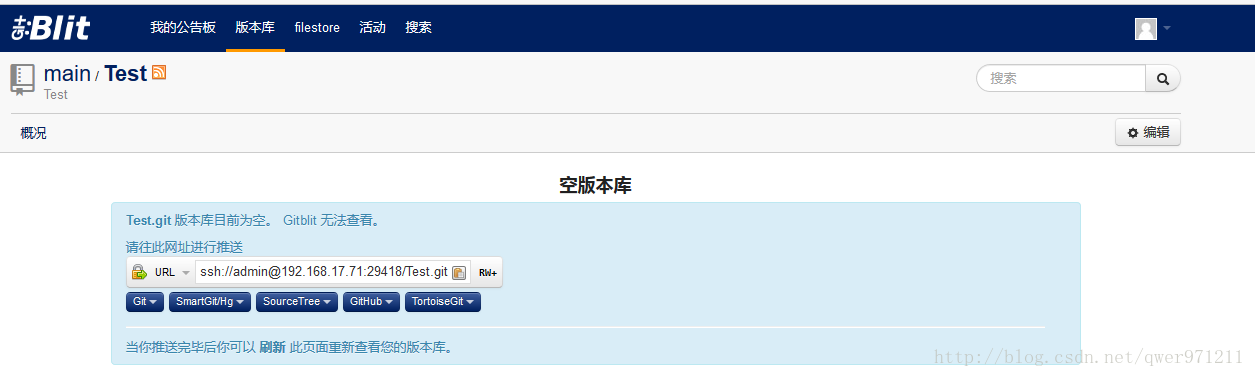
11.运行Git-2.9.2-64-bit.exe文件,开始安装Git,这里的安装就不具体说明了,反正全程点下一步下一步就可以了,直接安装完成。
12.创建一个你的工作目录。在你的工作目录里面,右键选择Git Bash Here
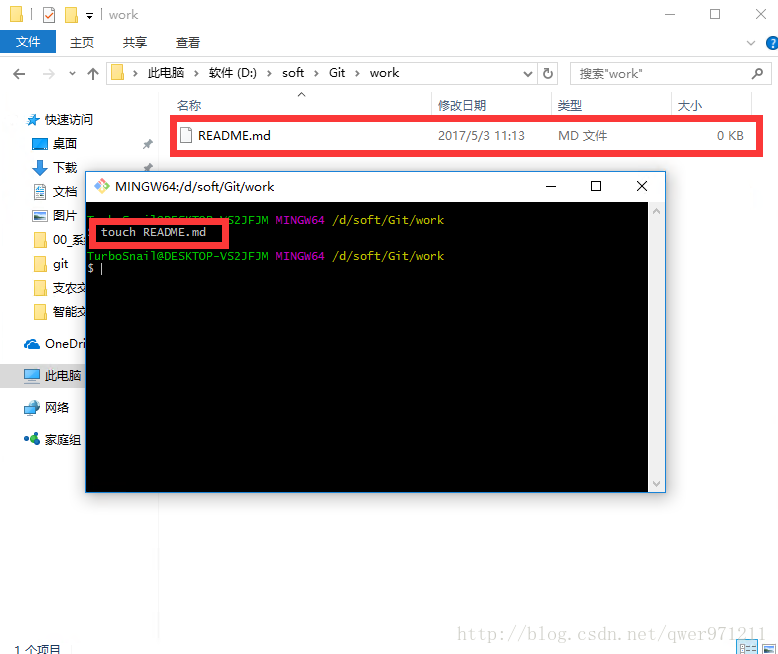
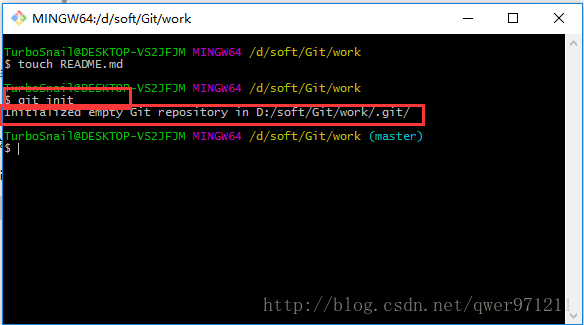
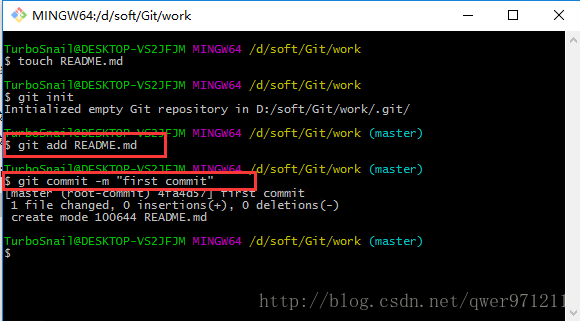
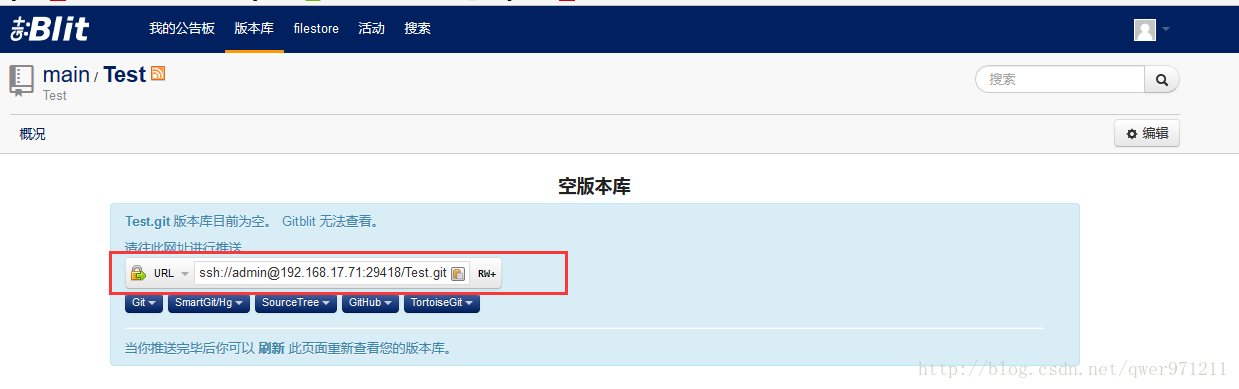
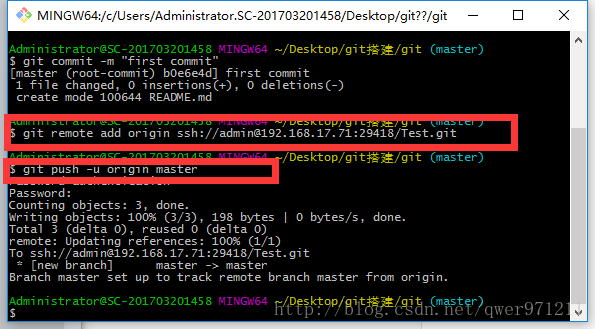
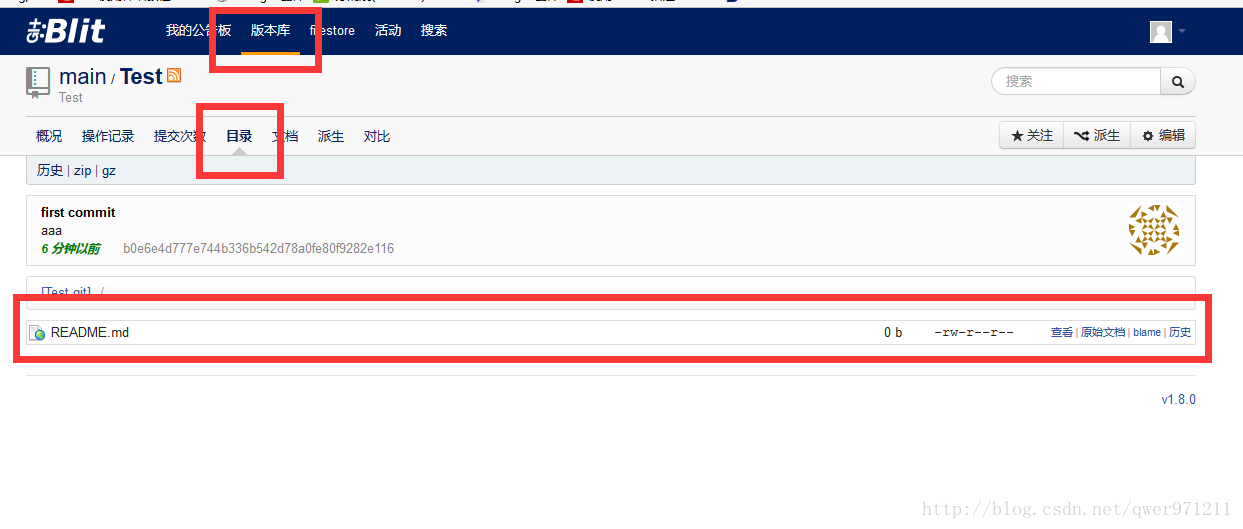
如果觉得我的文章对您有用,请随意打赏。你的支持将鼓励我继续创作!
